Le module référentiel offre la possibilité au formateur de procéder à la validation d’un ensemble d’étudiant pour une seule tâche à la fois. Cela permet de faire la correction des activités de tous les étudiants liées à cette tâche sans avoir celle-ci en mélange avec les autres tâches.
Cette méthode est vivement conseillée pour toutes situations de validation dans un cours avec de nombreux étudiants ayant déposé des activités.
Exemple de situation :
Le cours utilisé comporte une instance de référentiel ayant 6 tâches :

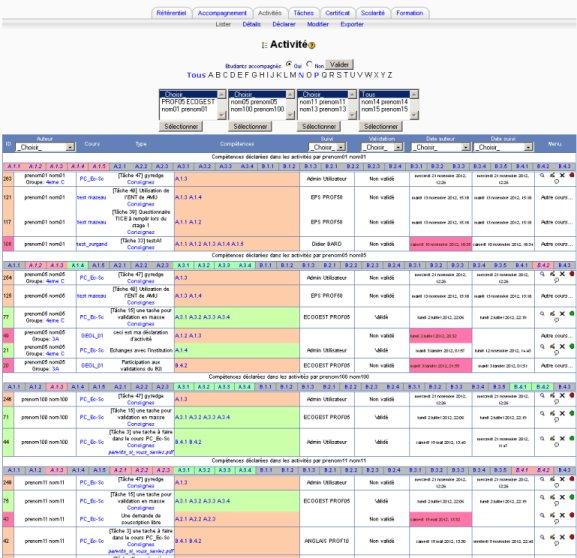
Les étudiants ont déposé des activités pour ces différentes tâches ce qui donne une interface "Activités" qui commence à être peu lisible :
Le formateur ’PROF05’ souhaite procéder à l’évaluation et la validation des activités liées à la tâche 15 uniquement.
Procédure de validation d’une seule tâche :
Dans l’onglet "Tâches" utiliser le bouton "Valider" (ce bouton peut avoir la couleur orange plutôt que verte si la date limite de dépôt de la tâche est dépassée).
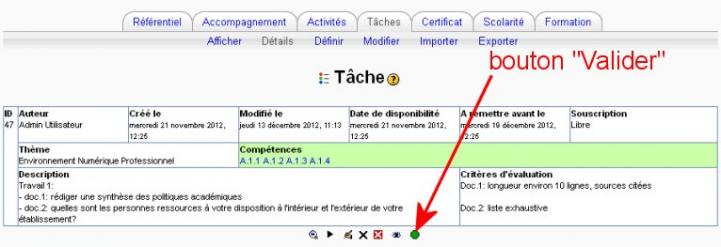
On obtient alors l’interface de validation de l’ensemble des activités liées à cette tâche :
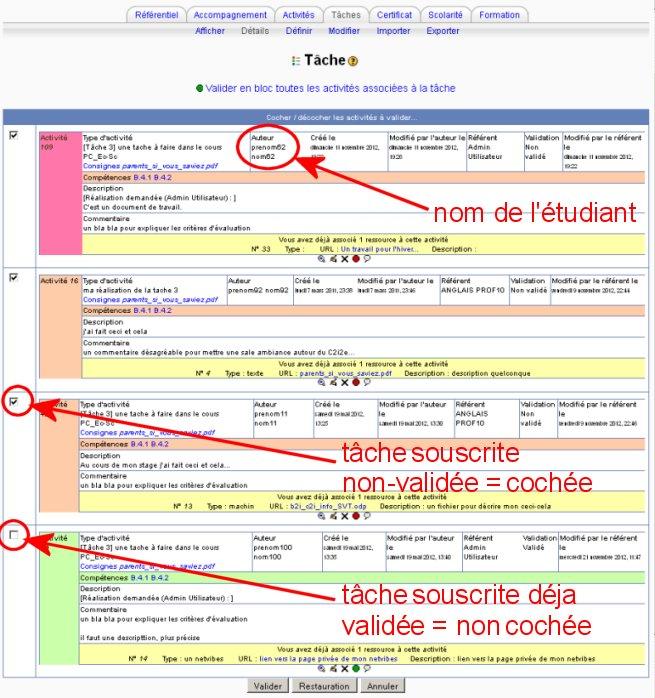
Dans cette interface l’ensemble des étudiants ayant souscrit à la tâche est listé.
Les cases à cocher de la colonne de gauche permet de sélectionner ceux que l’on va valider : ceux dont la tâche est en attente de validation sont cochés , les autres sont décochés.
L’interface présentant les demandes de validation en mode "Détails", le formateur à donc accès aux liens sur les documents de justification de la tâche.
Une fois l’examen des demandes faites et que les cases à cocher sélectionnées, utiliser le bouton "Valider" en fin de page pour accepter les demandes : l’ensemble des activités sélectionnées sont alors validées :
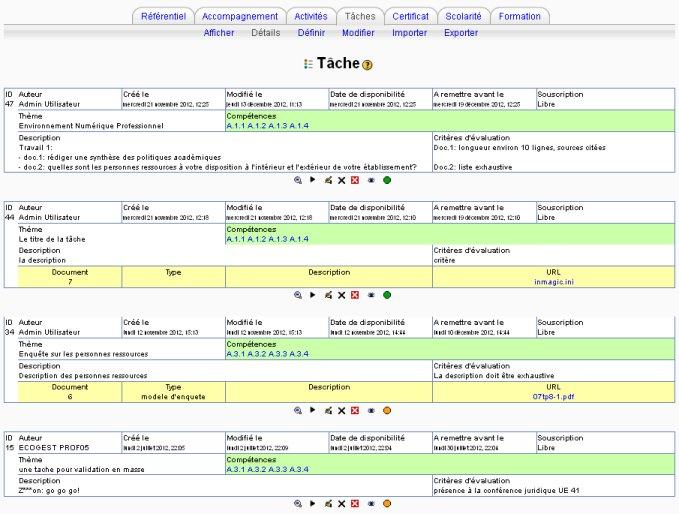
Remarque :
Ce mode de validation ne permet pas limiter la sélection des étudiants à ceux que le formateur a déclaré accompagner dans l’onglet "Accompagnement" (cf [mod référentiel] L’outil accompagnement du module référentiel).





